番茄动态壁纸怎么设置自动换壁纸时间
时间:2022-08-30 13:44:48作者:极光下载站人气:25
番茄动画壁纸是一款十分受到大家喜爱的设置电脑桌面壁纸的软件,很多小伙伴都喜欢使用这款软件来给电脑桌面设置动态壁纸,而这款软件也是比较人性化的,我们可以给设置好的壁纸设置一个时间点,一般设置时间的话5分钟左右就好了,设置了时间节点,那么在这个时间段该软件就会自动更换桌面动态壁纸,很多好看的动态壁纸就会通过设置好的时间,每隔这个时间电脑桌面就会更换一次动态壁纸,但是一些小伙伴想要设置这个时间,不知道在哪里设置,所以小编今天就给大家讲解一下关于如何在番茄动态壁纸中设置自动换壁纸时间的方法,感兴趣的小伙伴可以看看。
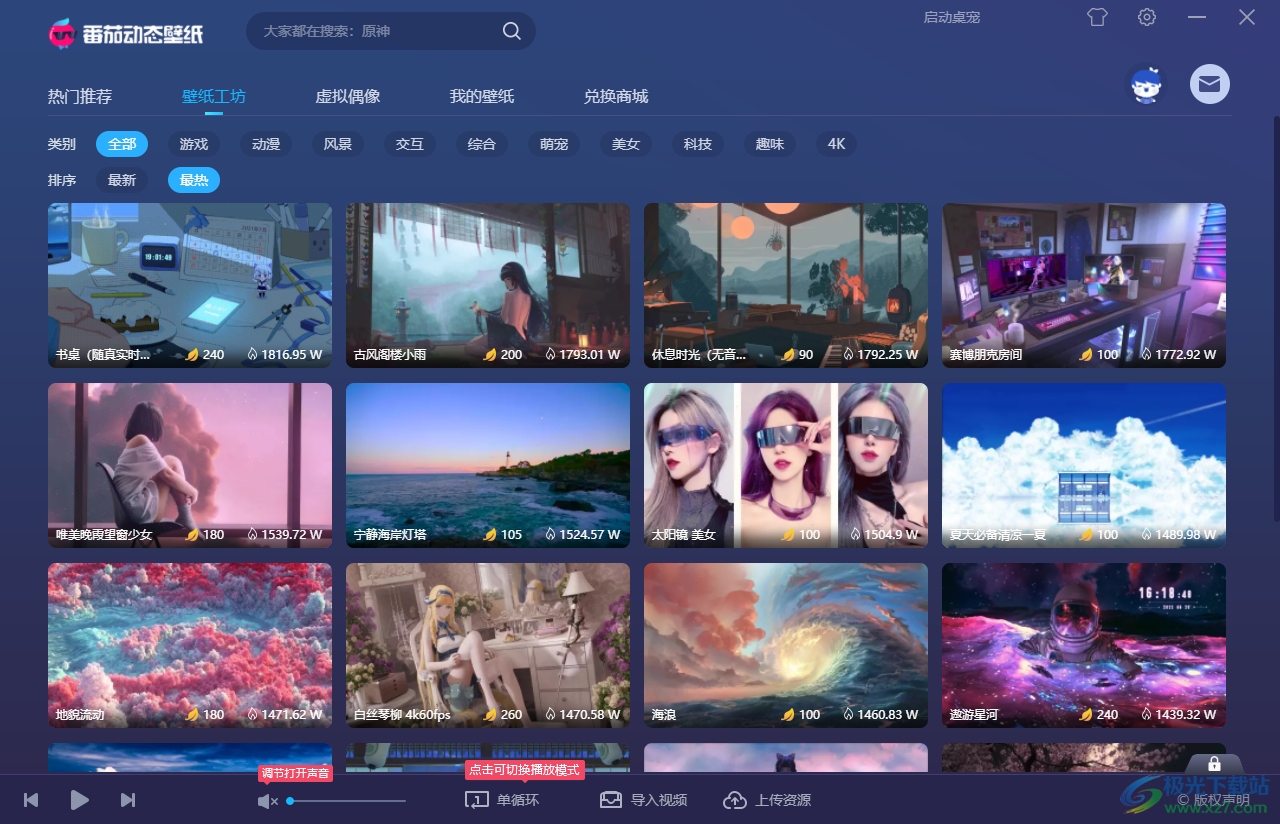
方法步骤
1.首先进入到软件页面中,在页面的右上角有一个设置的按钮,点击进入。
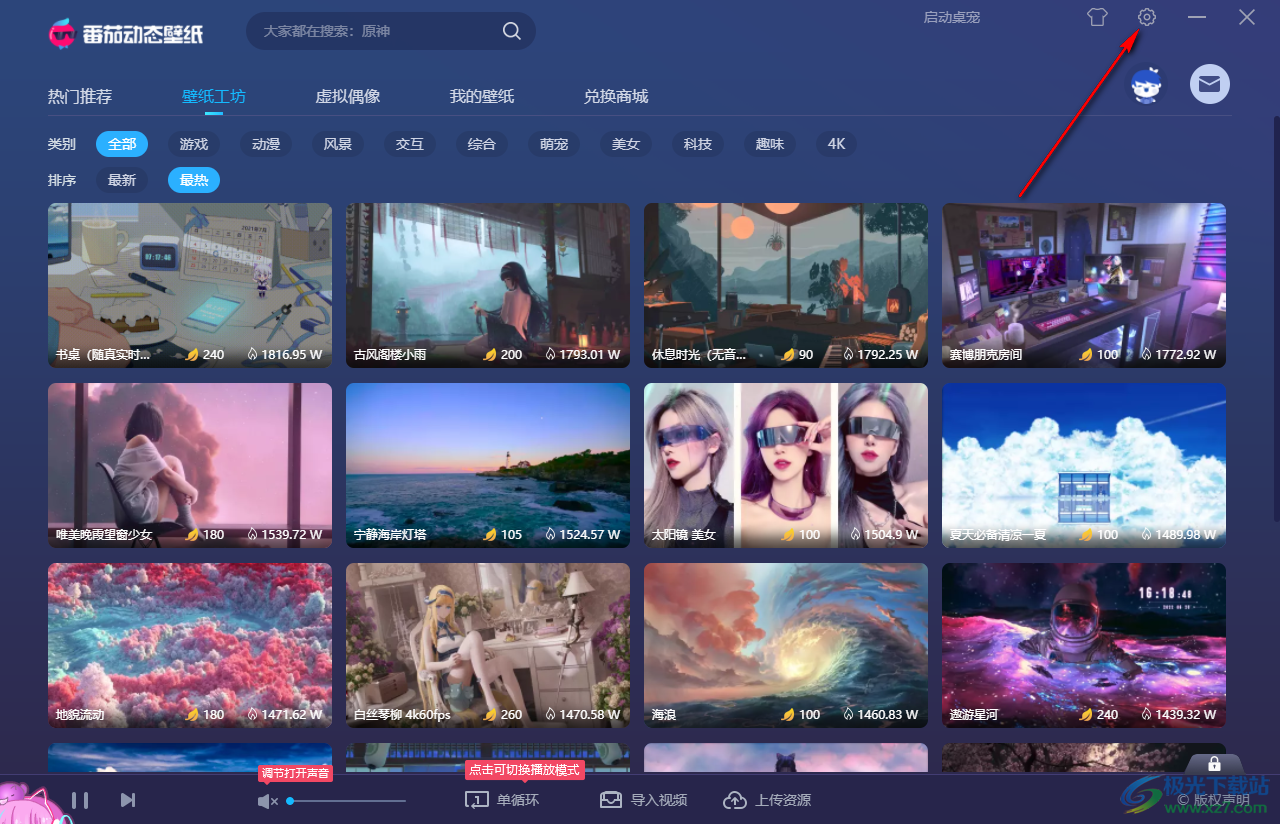
2.进入之后在左侧点击【控件管理】选项进行设置。
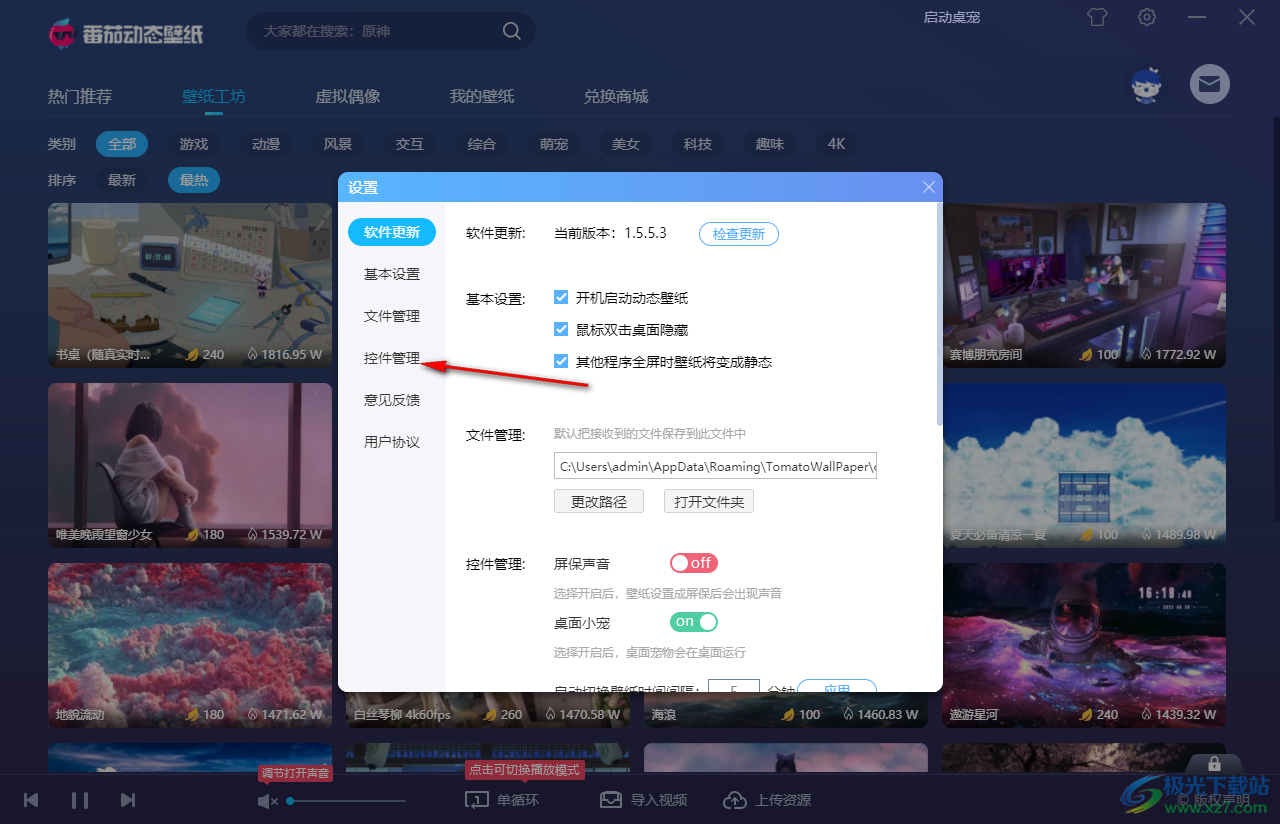
3.在该选项右侧可以自定义设置自动更换壁纸时间,然后点击旁边的【应用】按钮即可。
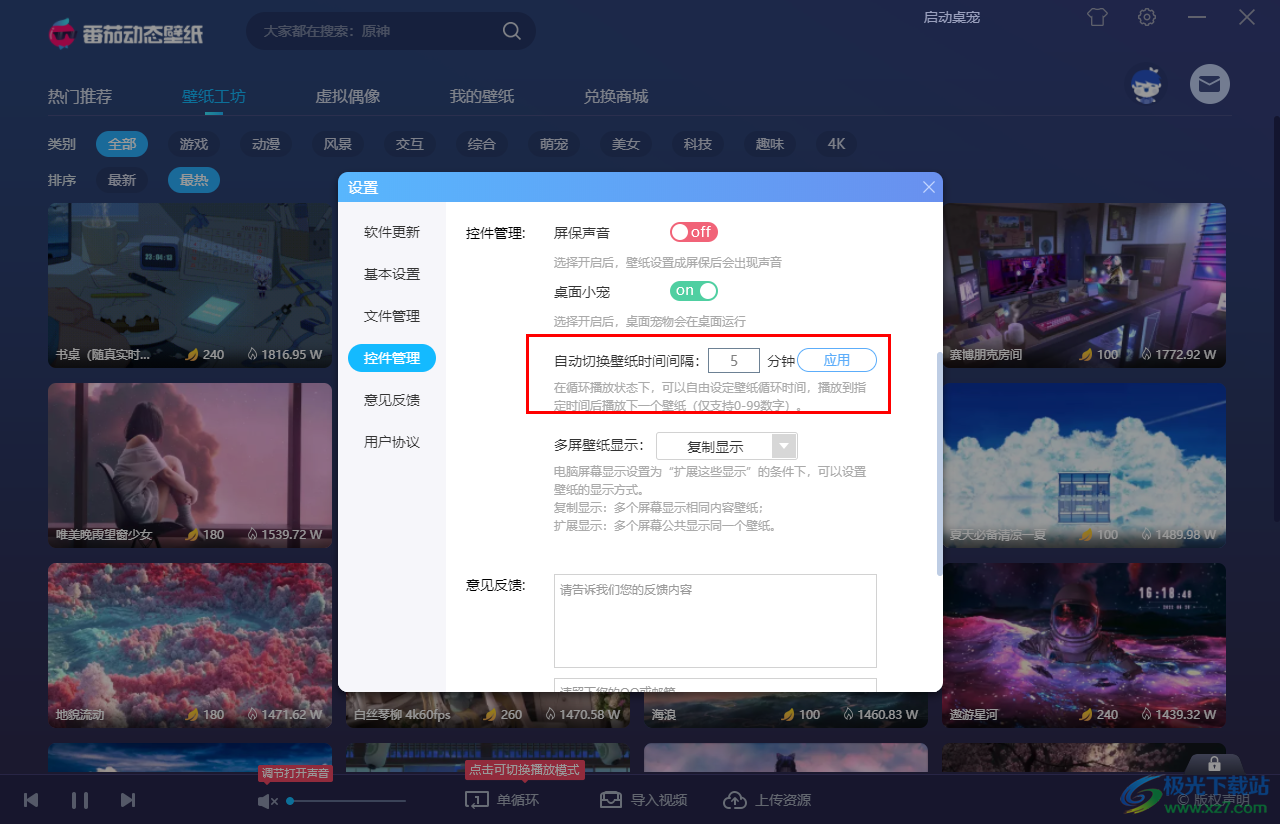
我们在使用番茄动态壁纸的时候,在该软件中设置自动切换壁纸的时间间隔,设置了之后,电脑桌面就会在这个时间段中自由更换桌面动态壁纸了,大家可以自己操作看一下。
标签番茄动态壁纸设置换壁纸时间,番茄动态壁纸
相关推荐
相关下载
热门阅览
- 1百度网盘分享密码暴力破解方法,怎么破解百度网盘加密链接
- 2keyshot6破解安装步骤-keyshot6破解安装教程
- 3apktool手机版使用教程-apktool使用方法
- 4mac版steam怎么设置中文 steam mac版设置中文教程
- 5抖音推荐怎么设置页面?抖音推荐界面重新设置教程
- 6电脑怎么开启VT 如何开启VT的详细教程!
- 7掌上英雄联盟怎么注销账号?掌上英雄联盟怎么退出登录
- 8rar文件怎么打开?如何打开rar格式文件
- 9掌上wegame怎么查别人战绩?掌上wegame怎么看别人英雄联盟战绩
- 10qq邮箱格式怎么写?qq邮箱格式是什么样的以及注册英文邮箱的方法
- 11怎么安装会声会影x7?会声会影x7安装教程
- 12Word文档中轻松实现两行对齐?word文档两行文字怎么对齐?
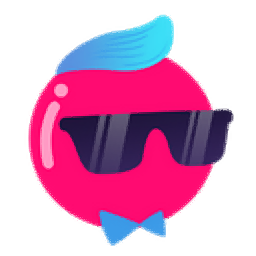
网友评论